iPhoneの上の音楽を共有する方法
iPhoneの購入した音楽、ダウンロードした音楽を共有して家族、友達と一緒に楽しみたいなら、どんな方法が考えられますか。iPhoneの音楽を共有できる方法、アプリをお探しですか。ここでは、iPhoneの音楽を共有する方法をご紹介いたしましょう。
「新しいiPhone 7 Plusを入手しました。どうすれば古いiPhone 5s音楽を新しいiPhoneに共有できますか。」
「iPhoneのiTunesストアーから大好きな古典音楽を何曲購入しました。姉のiPadと共有したいです。iPhoneの音楽をiPadに共有する方法がわかる方、お願い致します。」
現在、以上のように、iPhoneユーザーに保存していたiTunesストアーから購入した音楽、オンライン音楽を購入してダウンロードした音楽などを家族や友達のiPad、iPodなどに共有しようとする人が少なく無いです。でも、iPhoneの音楽を共有できる方法がわからないと、大変でしょう。それをきっかけにして、ここでは、iPhoneの音楽を共有できる二つの方法をご紹介いたしましょう。
サードパーティiPhone音楽共有を利用
Aiseesoft FoneTransは優れるサードパーティiPhone 音楽 共有ソフトウェアとしてよく使われています。このソフトにより、iPhone、iPad、iPod touchなどの間で音楽を共有したり、iPhone、iPad、iPodとパソコン間で音楽を共有したり、iPhone、iPad、iPodからiTunesに音楽を共有したりすることができます。
ステップ 1iPhoneの音楽を共有して家族や友達と一緒に楽しめるために、FoneTransを無料ダウンロード、インストールしてください。そして、このiPhone音楽共有を実行して、デバイスをパソコンに接続してください。二つのiOSデバイス間で音楽を共有しようとすると、二つのデバイスを同時にパソコンに接続してください。
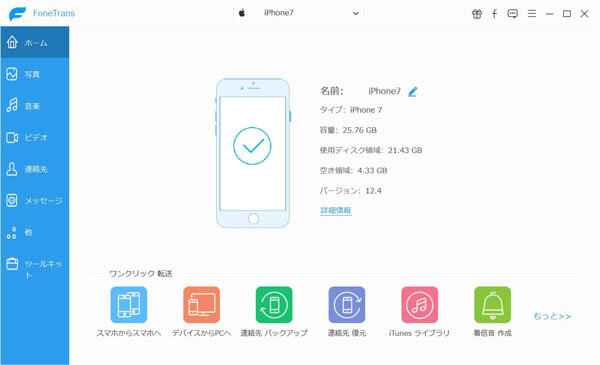
iPhone PC 接続
ステップ 2iPhoneをパソコンに接続すると、FoneTransはiPhoneのことを検出してその詳細情報をインタフェースに表示できます。左側のカテゴリの「音楽」をクリックすると、すべてのメディアデータが表示されます。左側のカテゴリ欄に音楽の種類を選択して、右画面に全ての音楽はリストされます。
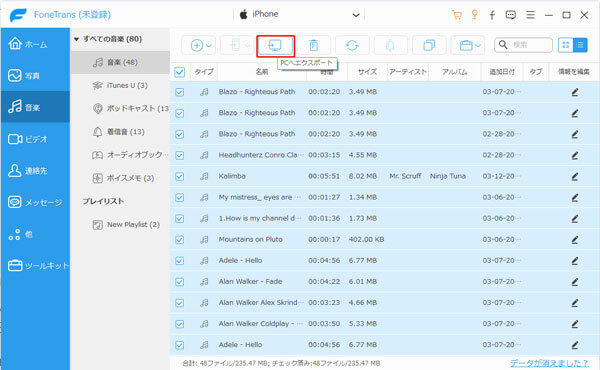
iPhone 音楽 チェック
ステップ 3音楽を選択してから、トプメニュから音楽をパソコン、そのほかのiPhone、Androidデバイスに共有することができます。フォンのアイコンまたはパソコンのアイコンをクリックしてiPhoneの音楽を共有開始します。
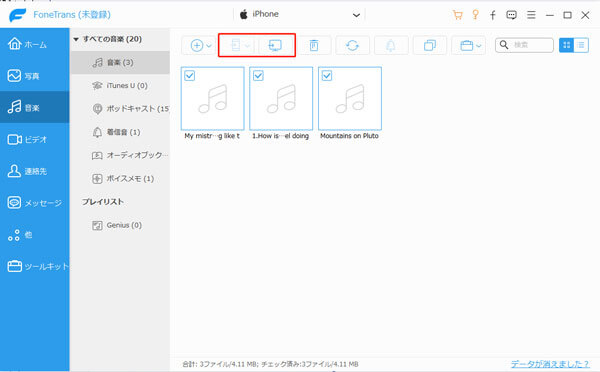
iPhone 音楽 共有
ファミリー共有でiTunesの購入した音楽を共有する
まずはiPhoneの「設定」アプリを開き、iCloud→「ファミリー共有の設定」→「さあ、はじめよう!」順をタップしていき、ファミリー共有の管理者となります。それからファミリー共有で音楽を共有する具体的な方法を紹介します。
まずiTunes StoreのアイコンからiTunes Storeアプリを立ち上げます。それからiTunes Storeから、左下の○○○「その他」をタップします。
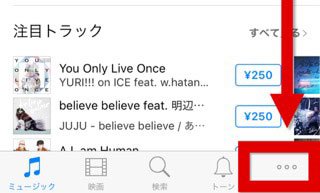
その他→購入済みというメニューが出てくるので、購入済みを選択して、購入済みの画面では、「自分の購入」と「ファミリー購入」が選べますので、ファミリー購入部分で表示されている家族のアカウント名(名前が出てきます)を選択します。
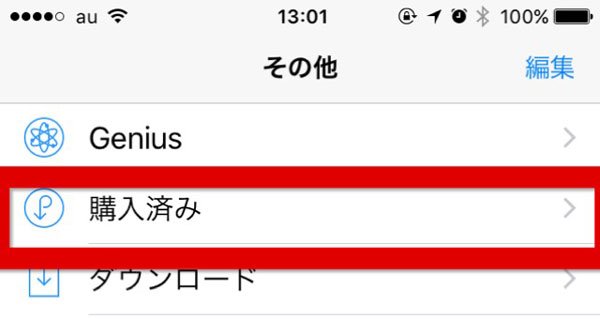
ファミリー購入→家族のアカウント→購入済み→ミュージックを選択して、家族のアカウントが購入した音楽がずらっと一覧でアーティストごとに出てきます。音楽を選択してダウンロードが完了すると「ダウンロード済み」と表示されます。
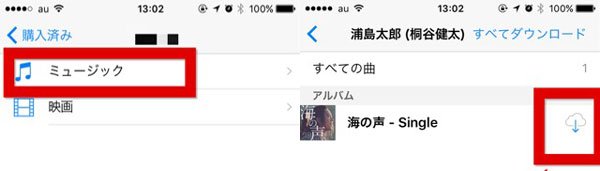
AirDrop経由でiPhoneなどのiOSデバイス間で音楽を共有
iPhoneの音楽を共有するには、まずは、AirDropをおすすめします。AirDropは Bluetoothと似ていて機能しているんです。この方法を使うと、iPhoneにはBluetoothとWi-Fiの両方をオンにする必要があります。ほかに、AppleミュージックがiOS 8.4およびそれ以降、iPhoneがiOS 7およびそれ以降、iOSモデルなら、iPhone 5およびそれ以降、iPad Pro、iPad (4th generation) およびそれ以降、iPad miniおよびそれ以降、iPod touch (5th generation)およびそれ以降、Mac with OS X Yosemiteおよびそれ以降などの条件が必要できます。
iPhoneの画面下部から上にスワイプして、コントロールセンターを開きます。
「AirDrop」をタップして、「すべての人」を選択してください。そうすると、デバイスのコンテンツを、近くにあるすべてのAirDrop対応iOS デバイスと共有できます。
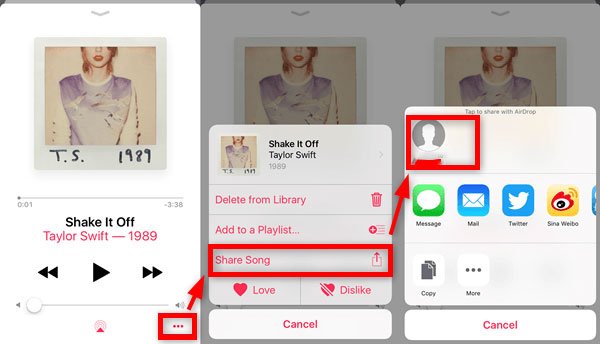
iPhone 音楽 共有
Apple ミュージックを実行して、「New」タブをタップして共有しようとする音楽を見つけてください。
音楽の右上隅の「…」をタップして、「プレイリストを共有…」を選択することで、Airdrop、メッセージ、Facebook、メール、ツイッターなどでiPhoneの音楽を共有することが可能です。
音楽だけでなく、連絡先、写真などを共有することもできます。この方法で、完全無料で古いアイフォンから新しいアイフォンに音楽を移行できます。
結論
以上でiPhoneの音楽を共有するのはそれほど難しいことではないです。これから、iPhoneの音楽を家族と共有する気があれば、ここで紹介したiPhone音楽共有方法をご参考、ご利用ください。音楽の以外に、iPhoneに保存している美しい写真、連絡先などのデータを他のデバイスに転送して、共有したいなら、iPhone iPad間で写真を同期、iPhone連絡先をoutlookに同期までご参考してください。